Notificaciones
Las notificaciones son esenciales para hacer un seguimiento del estado general de su red. Cuando ocurra un nuevo evento (según la configuración de notificaciones), se le notificará por correo electrónico o sistema de mensajería que admita webhooks a la dirección de correo electrónico especificada para que pueda responder en consecuencia. El servidor SMTP requerido para enviar las notificaciones se configura automáticamente, por lo que no es necesaria ninguna modificación adicional. Puede configurar notificaciones automáticas basadas en eventos específicos, como detecciones, puntos de conexión desactualizados y más. Para obtener más información acerca de una notificación específica y su desencadenador, consulte la descripción de notificaciones.
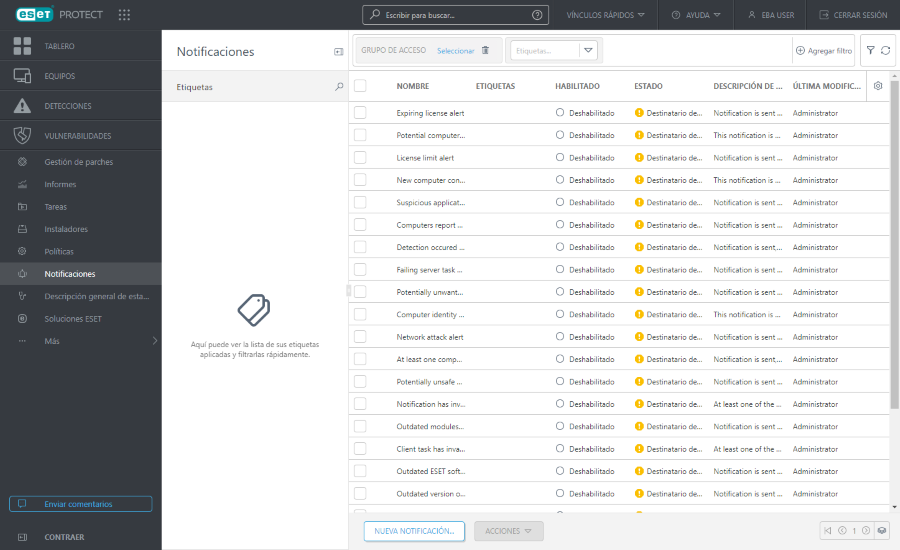
Para crear una nueva notificación, haga clic en Nueva notificación en la parte inferior de la página.
Seleccione una notificación existente y haga clic en Acciones para administrar la notificación.
Para filtrar, haga clic en Agregar filtro:
1.En algunos filtros, puede seleccionar el operador haciendo clic en el ícono de operador situado junto al nombre del filtro (los operadores disponibles dependen del tipo de filtro):
Igual a o Contiene
No es igual a o No contiene
Mayor o igual que
Menor o igual que
2.Seleccione uno o más elementos de la lista. Escriba las cadenas de búsqueda o seleccione los elementos del menú desplegable en los campos de filtrado.
3.Presione Intro. Los filtros activos están resaltados en azul.
Notificaciones, usuarios y permisos
El uso de las Notificaciones se encuentra restringido por los permisos del usuario actual. Cada vez que se ejecuta la notificación, existe un usuario ejecutor cuyos permisos se tienen en cuenta. El usuario ejecutar es siempre el último que editó la lista de notificaciones. Un usuario solo puede ver las notificaciones dentro de un grupo para el que tiene permisos de Lectura.
Para que una notificación funcione bien, es necesario que el usuario ejecutor cuente con los permisos suficientes para todos los objetos a los que se refiere (dispositivos, grupos, plantillas). Generalmente, se necesitan permisos de Lectura y Uso. Si el usuario no cuenta con estos permisos, o si los pierde, la notificación fallará. Las notificaciones fallidas se resaltan y desencadenarán un correo electrónico para informar al usuario. |
Crear notificación: el usuario debe contar con permisos de Escritura para las notificaciones en su grupo hogar Una nueva notificación se crea en el grupo hogar del usuario.
Modificar notificación: el usuario debe contar con permisos de Escritura para las notificaciones en un grupo donde se ubica la notificación
Quitar notificación: el usuario debe contar con permisos de Escritura para las notificaciones en un grupo donde se ubica la notificación
Grupo de pertenencia: el grupo de pertenencia se detecta automáticamente según el conjunto de permisos asignado del usuario activo en ese momento.
Situación de ejemplo: La cuenta de usuario activa actualmente tiene el derecho de acceso de Escritura para la tarea del cliente Instalación del software y el grupo de pertenencia de la cuenta de usuario es "Department_1". Cuando el usuario cree una nueva tarea del cliente Instalación del software, se seleccionará automáticamente "Department_1" como grupo de pertenencia de la tarea del cliente. |
Si el grupo de pertenencia seleccionado previamente no cumple con sus expectativas, podrá seleccionar el grupo de pertenencia de forma manual.
Clonación y VDI
Existen tres notificaciones preparadas para notificar al usuario acerca de eventos relacionados con clonaciones, o el usuario puede crear una notificación nueva personalizada.
Personalización del diseño y de los filtros
Puede personalizar la vista de la pantalla de la consola web actual:
•Administre el panel lateral y la tabla principal.
•Agregar filtro y filtros preestablecidos. Puede usar etiquetas para filtrar los elementos mostrados.